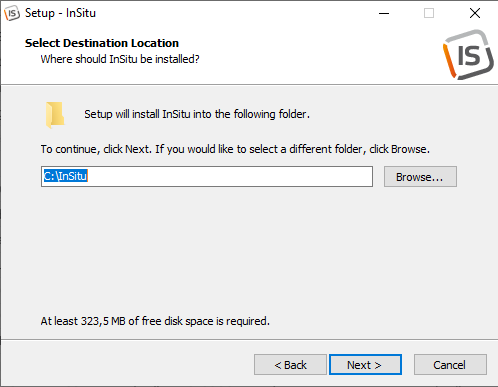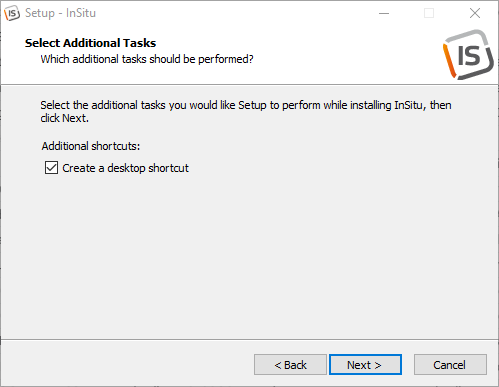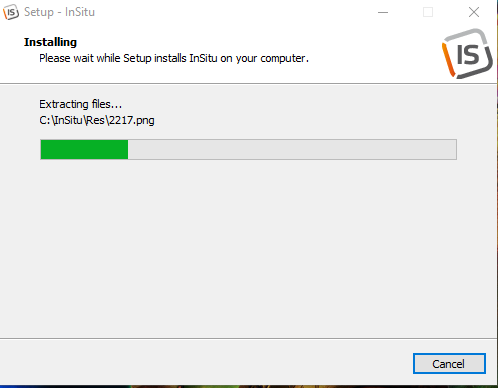Diferencia entre revisiones de «Instalar el programa Insitu»
(Página creada con «<div id="top"></div> <table width="100%"> <tr> <td width="80%"> <!-- contenu --> <strong>Compruebe antes de instalar que su equipo tiene suficiente espacio en disco (ver figura 1b, donde se indica el número de MB necesarios), y su sistema operativo Windows es uno de los siguientes, Windows 8 o Windows 10 de 64 bits. InSitu trabaja con Microsoft Office 32 bits y OpenOffice.</strong> <br/> <br/> Después de ejecutar el fichero de instalación aparece la siguiente venta…») |
Sin resumen de edición Etiqueta: Revertido |
||
| Línea 61: | Línea 61: | ||
<td valign="top" width="20%"> | <td valign="top" width="20%"> | ||
{{: | {{:ES_Installer}} | ||
</td> | </td> | ||
Revisión del 08:58 26 jun 2023
|
Compruebe antes de instalar que su equipo tiene suficiente espacio en disco (ver figura 1b, donde se indica el número de MB necesarios), y su sistema operativo Windows es uno de los siguientes, Windows 8 o Windows 10 de 64 bits. InSitu trabaja con Microsoft Office 32 bits y OpenOffice.
Elija el idioma y pulse el botón OK Para lanzar el asistente de instalación pulse el botón Siguiente Lea los términos del acuerdo de licencia, marque la casilla "Acepto...", luego haga clic en el botón Siguiente para ir al siguiente paso.
Haga clic en el botón Siguiente o presione la tecla INTRO en su teclado. Elija la carpeta del menú Inicio, haga clic en el botón Siguiente o presione la tecla INTRO en su teclado.
Haga clic en el botón Siguiente' o presione la tecla INTRO en su teclado. Verifique la información de instalación y luego haga clic en Instalar.
Se procederá a la instalación.
|